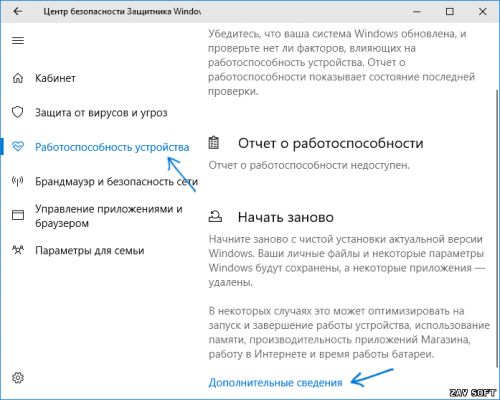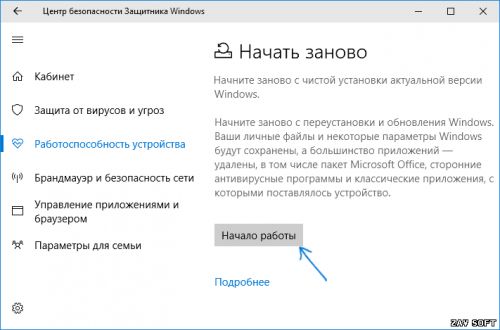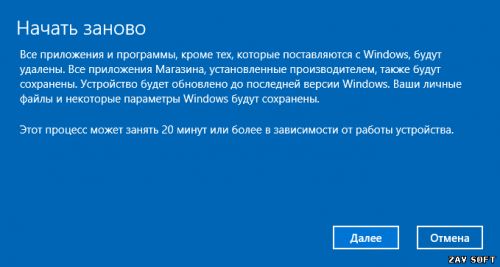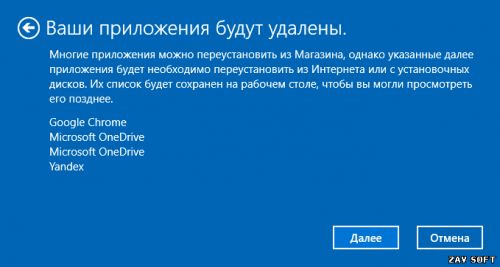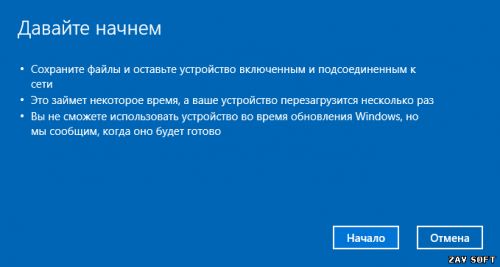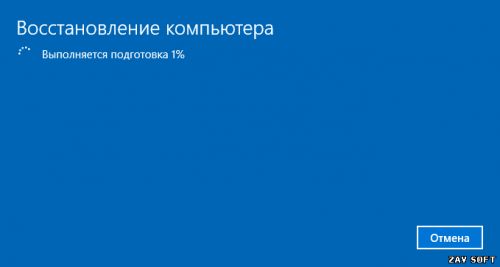В обновлении Creators Update для Windows 10 разработчики учли пожелания большинства пользователей и ввели функцию автоматической чистой установки системы. Называется она «Начать заново» и при её активации Вы получите полностью чистую ОС, в которой останутся лишь те программы, которые поставляются вместе с оригинальной системой, а программы, которые были установлены производителем компьютера или Вами в процессе использования системы – будут полностью удалены. Отличие такой установки от привычного сброса системы в том, что данная функция возвращает систему в первозданный вид (в каком бы она была при переустановке вручную), причём устанавливается самая свежая доступная для скачивания версия система. В процессе же выполнения сброса, на выходе Вы получаете систему, которая будет включать все дополнительные программы, антивирус и прочее ПО, которое было предустановлено производителем компьютера.
Как произвести чистую установку Windows 10 в автоматическом режиме
Для того, чтобы найти, где находится функция чистой установки существует два пути:
1. Запустить «Параметры системы» и перейти в меню «Обновление и безопасность» на вкладку «Восстановление». В этой вкладке, в поле дополнительных параметров восстановления, которое находится ниже стандартного сброса и прочих вариантов загрузки системы, нужно нажать кнопку «Узнайте, как начать заново с чистой установкой Windows». При использовании данного пути откроется дополнительное окно, в котором следует разрешить переход в Центр безопасности Защитника системы).
2. Зайти в меню Параметры – Обновление и безопасность – Защитник Windows или кликнуть по иконке Защитника в трее системы. В открывшемся окне перейти на вкладку «Работоспособность устройства» и нажать кнопку «Дополнительные сведения» в самом низу окна.
Далее процесс предельно простой. В открывшемся окне «Начать заново» нажмите кнопку «Начало работы».
Если Вы переустанавливаете систему на портативном устройстве (ноутбуке или планшете) – убедитесь, подключено ли оно к источнику питания. В двух следующих появляющихся окнах нажимайте кнопку «Далее», а затем «Начало».
Подождите, пока система переустановит себя. В процессе установки компьютер несколько раз перезагрузится.
После переустановки с помощью этой функции мы получили такие результаты (старенький ноутбук, но система была установлена на SSD носителе): вся установка заняла не более получаса, были сохранены все драйверы устройств, личные файлы, зарегистрированные в системе пользователи и все их настройки. При этом, всё предустановленное производителем ноутбука ПО было деинсталлировано. В результате перестали работать все функциональные клавиши и невозможно было отрегулировать яркость монитора. Все эти косяки были устранены путём скачивания с официального сайта производителя необходимых приложений и установки их в системе, после чего всё заработало так, как и должно.
После переустановки система сформировала html-файл, в который поместила перечень всех утраченных в процессе восстановления программ.
Кроме этого, в файловой системе, на всякий случай, остаётся директория, в которой находятся все файлы предыдущей установки системы. Если после настройки системы все компоненты работают правильно, можете её удалить. Как это сделать подробно описано в нашей статье Как удалить папку Windows.old.
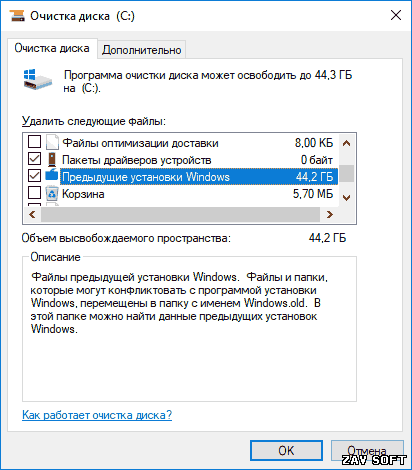
Как итог можно сказать, что функция вполне работоспособна, система работает как надо, однако потребовалось несколько минут на доустановку некоторого системного ПО, для возвращения полной работоспособности отдельных компонентов.
Примечание: в предыдущих версиях системы существует аналогичная приблуда, которая также выполняет чистую переустановку систему, но она не встроена в систему. Чтобы воспользоваться ей, скачайте специальную утилиту с официального сайта Майкрософт и запустите её.
Делитесь своими впечатлениями от данной функции в комментариях или в нашей группе ВКонтакте, а также не забывайте лайкать соответствующую запись, чтобы у команды разработчиков проекта повышалось самолюбие и статьи выходили чаще.